Windows oturum açma sırasında “Grup İlkesi İstemcisi hizmeti oturum açmayı başaramadı” hatasıyla karşılaşmak, özellikle acil işlerinizi yapmaya çalışırken oldukça can sıkıcı olabilir. Bu hata genellikle profil yüklemesiyle veya sistemdeki bazı ayarlarla ilgili bir sorun olduğunda ortaya çıkar. Endişelenmeyin—bu rehberde, adım adım uygulanabilir çözümlerle sorununuzu çözmenize yardımcı olacağız.
Article Summary
- Quick Summary: Sorunu çözmek için kullanıcı profilini onarın veya Grup İlkesi hizmetini yeniden başlatın.
- Read Time: Yaklaşık 5-7 dakika.
- Key Takeaway: Hatanın nedeni genellikle bozuk kullanıcı profili veya sistem ayarlarıdır; çoğu zaman birkaç basit adımla sorun giderilebilir.
Bilgisayarı Yeniden Başlatmayı Deneyin
Herhangi bir teknik çözüme başlamadan önce, bilgisayarınızı tamamen kapatıp tekrar açın. Bazen geçici sistem hataları veya hizmet başlatma sorunları, basit bir yeniden başlatma ile çözülebilir. Bilgisayarınız yeniden başlarken, oturum açmayı tekrar deneyin.
Güvenli Modda Oturum Açmayı Deneyin
Hata sürekli olarak devam ediyorsa, Windows’u Güvenli Modda başlatmak sorunun kaynağını izole etmenize yardımcı olabilir. Güvenli Mod, yalnızca temel sürücü ve hizmetlerle başlar, bu da bozuk ayarların veya üçüncü parti yazılımların devre dışı kalmasını sağlar.
- Bilgisayarınızı yeniden başlatın.
- Başlangıç sırasında F8 tuşuna (veya Windows 10/11 için Shift + Yeniden Başlat) basın.
- Açılan menüden Güvenli Mod’u seçin.
- Güvenli Modda oturum açmayı deneyin.
Note: Bilgisayarınız Güvenli Modda açılabiliyorsa, sorun genellikle kullanıcı profiliniz veya sistem hizmetleriyle ilgilidir. Güvenli Modda da aynı hatayı alırsanız, donanım veya daha derin sistem sorunları söz konusu olabilir.
Grup İlkesi İstemcisi Hizmetini Yeniden Başlatın
Bu hatanın ana nedeni, “Grup İlkesi İstemcisi” (Group Policy Client) hizmetinin başlatılamamasıdır. Hizmeti manuel olarak başlatmak için şu adımları izleyin:
- Başlat menüsüne sağ tıklayın ve Çalıştır’ı seçin.
- Açılan kutuya
services.mscyazıp Enter’a basın. - Listeden Grup İlkesi İstemcisi (Group Policy Client) hizmetini bulun.
- Sağ tıklayın ve Yeniden Başlat’ı seçin.
- Bilgisayarı yeniden başlatıp oturum açmayı tekrar deneyin.
Kullanıcı Profilini Onarın veya Yeni Profil Oluşturun
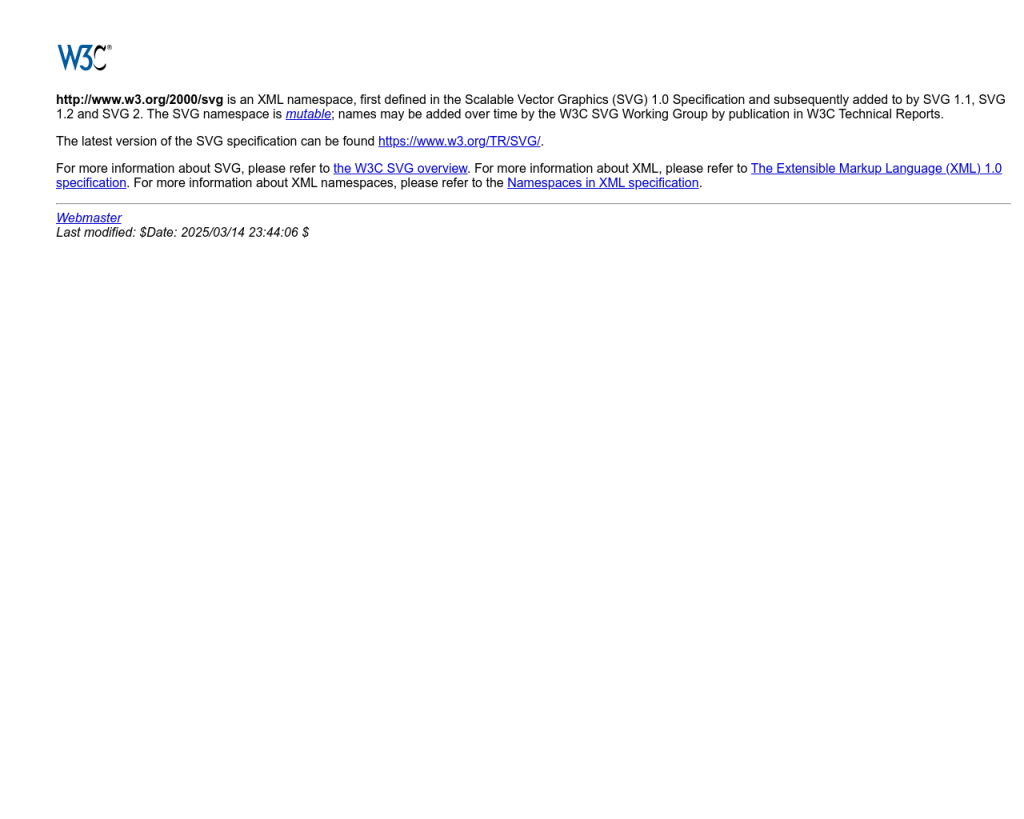
Eğer mevcut kullanıcı profiliniz bozulduysa, Windows oturum açmayı reddedebilir. Profili onarmak veya yeni bir kullanıcı profili oluşturmak için aşağıdaki adımları uygulayın:
- Güvenli Modda oturum açın (yukarıdaki adımları izleyin).
- Denetim Masası > Kullanıcı Hesapları > Başka bir hesap yönetin yolunu izleyin.
- Yeni bir kullanıcı oluşturun ve yönetici hakları verin.
- Bilgisayarı yeniden başlatıp yeni kullanıcıyla oturum açın.
- Eski kullanıcı profilinizdeki dosyaları
C:KullanıcılarEskiProfilAdıyolundan yeni profilinize taşıyın.
Kullanıcı profili sorunları, Windows’ta sık karşılaşılan bir durumdur. Benzer bir kullanıcı profili hatasıyla karşılaşırsanız, geri dönüşüm kutusu bozuldu rehberimize de göz atabilirsiniz.
‘Grup İlkesi İstemcisi hizmeti oturum açmayı başaramadı’ için Önerilen Çözüm
‘Grup İlkesi İstemcisi hizmeti oturum açmayı başaramadı’ sorununa daha doğrudan bir çözüm için otomatik bir araç kullanmayı düşünün. Outbyte, bu belirli hataya yol açabilen temel Windows sorunlarını güvenle tarayıp onarmak üzere tasarlanmıştır ve elle sorun gidermeye harcayacağınız zamandan tasarruf etmenizi sağlar.
Windows Sistem Dosyalarını Onarın
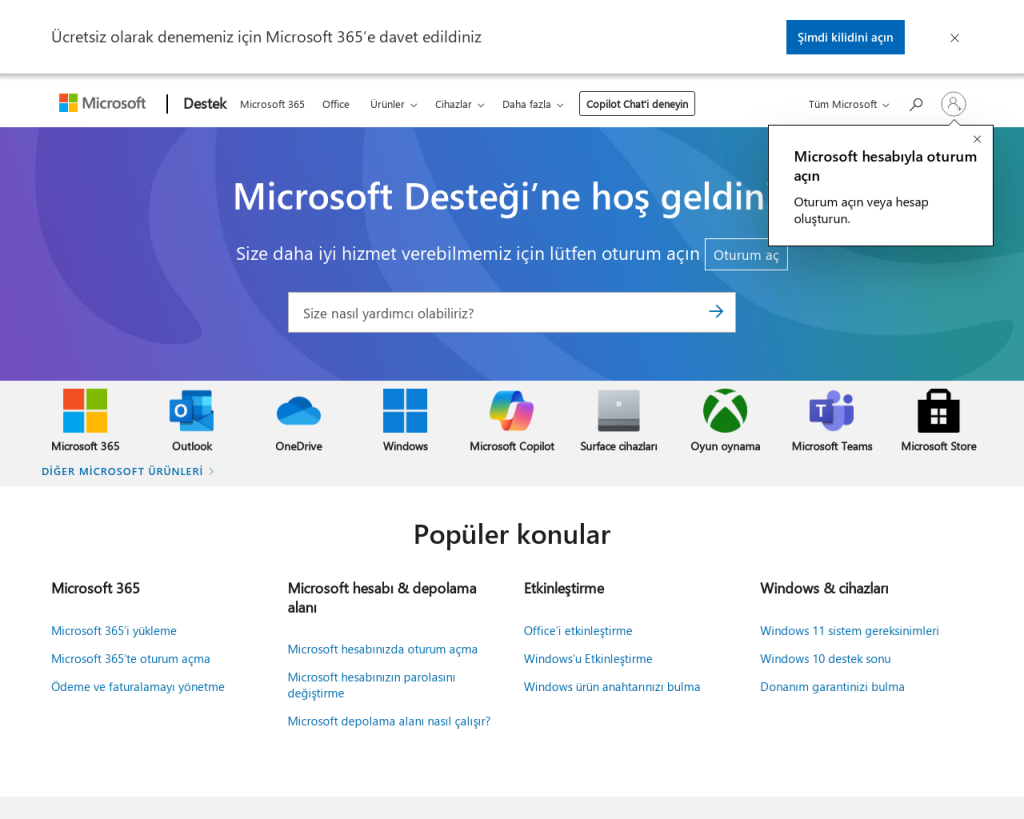
Bozuk veya eksik sistem dosyaları da bu hataya neden olabilir. Windows’un yerleşik araçlarını kullanarak sistem dosyalarını onarmak için:
- Başlat menüsüne sağ tıklayın ve Komut İstemi (Yönetici)’ni seçin.
- Açılan pencereye
sfc /scannowyazarak Enter’a basın. - Tarama tamamlanana kadar bekleyin. Eğer bozuk dosyalar bulunursa, Windows bunları otomatik olarak onaracaktır.
Sorun devam ederse, Dism /Online /Cleanup-Image /RestoreHealth komutunu kullanarak daha kapsamlı bir onarım yapabilirsiniz. Bu adımlar hakkında daha fazla bilgi için Microsoft Destek sayfasını ziyaret edebilirsiniz.
Kayıt Defterinde Profil Ayarlarını Kontrol Edin
Yanlış veya bozuk kayıt defteri girdileri, kullanıcı profilinin yüklenmesini engelleyebilir. Dikkatli bir şekilde aşağıdaki işlemleri uygulayın:
- Başlat menüsüne
regedityazıp Enter’a basın. - Şu yolu izleyin:
HKEY_LOCAL_MACHINESOFTWAREMicrosoftWindows NTCurrentVersionProfileList - Burada .bak uzantılı veya hatalı profil anahtarlarını bulun.
- Hatalı veya yedek anahtarları silmeden önce yedek alın.
- Profil anahtarlarının
StateveRefCountdeğerlerini sıfırlayın (0 yapın). - Kayıt defterini kapatıp bilgisayarı yeniden başlatın.
Note: Kayıt defterinde değişiklik yapmadan önce mutlaka yedek alın. Yanlış bir işlem, sisteminizin açılmamasına neden olabilir.
Kayıt defteriyle ilgili daha fazla bilgi için How-To Geek’in rehberine göz atabilirsiniz.
Windows Güncellemelerini Kontrol Edin ve Yükleyin
Eski veya eksik Windows güncellemeleri, sistem hizmetlerinde uyumsuzluklara yol açabilir. Güncellemeleri kontrol etmek için:
- Başlat menüsünden Ayarlar’ı açın.
- Güncelleştirme ve Güvenlik bölümüne gidin.
- Güncellemeleri denetle butonuna tıklayın.
- Mevcut güncellemeleri yükleyin ve bilgisayarı yeniden başlatın.
Güncellemelerin ardından oturum açmayı tekrar deneyin. Eğer sisteminizde sürekli güncelleme sorunları yaşıyorsanız, donanım uyumsuzlukları ile ilgili rehberimizi de inceleyebilirsiniz.
Otomatik Sorun Giderme Araçlarını Kullanın
Manuel adımlar karmaşık geliyorsa veya zamandan tasarruf etmek istiyorsanız, otomatik bir çözüm aracı kullanmak pratik bir yol olabilir. Outbyte gibi araçlar, sisteminizi tarayarak grup ilkesi, profil ve hizmetlerle ilgili yaygın sorunları otomatik olarak tespit edip düzeltebilir.
Ayrıca, bilgisayarınızda kötü amaçlı yazılım olup olmadığını kontrol etmek için kötü amaçlı yazılım tespit etme rehberimize de göz atabilirsiniz. Zararlı yazılımlar, sistem hizmetlerinin çalışmasını engelleyebilir.
Sonuç: Sorunu Kalıcı Olarak Çözmek İçin Ne Yapmalı?
“Grup İlkesi İstemcisi hizmeti oturum açmayı başaramadı” hatası, genellikle profil veya hizmet bozukluklarından kaynaklanır ve çoğu zaman yukarıda anlattığımız adımlarla hızlıca çözülebilir. Eğer sorun devam ederse, otomatik onarım araçlarından yararlanmak veya bir uzmandan destek almak en doğru adım olacaktır.
Sisteminizin güvenliğini artırmak ve benzer sorunları önlemek için, yetkisiz yazılım kurulumunu engelleme ve botnet saldırılarından korunma rehberlerimize de göz atabilirsiniz.
